发布时间:2016-09-13 16: 36: 52
Beyond Compare不仅可以比较文本和文件夹,还可以比较图片,是一款超级实用的图片比较软件,本教程汇总了Beyond Compare 4比较图片经常使用的操作,希望对用户有所帮助。
步骤一:打开Beyond Compare,选择图片比较会话,分别单击界面左右两侧“打开文件”按钮,选择需要比较的图片文件,其中蓝色用于表示不重要差异,红色表示重要的差异。
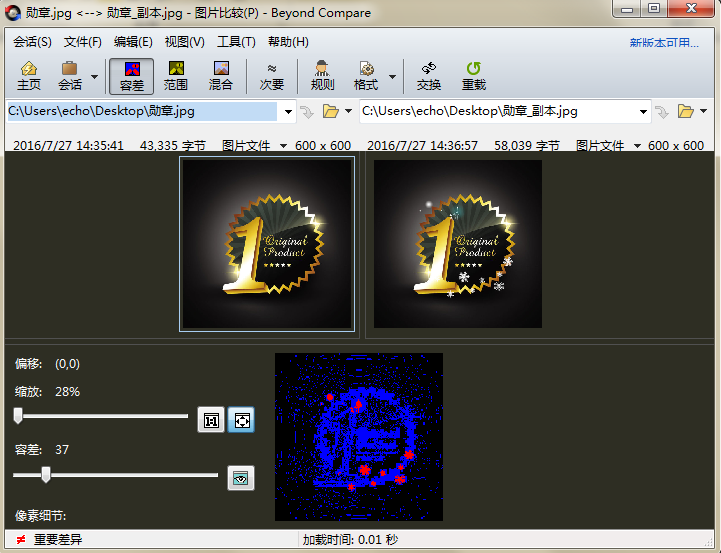
步骤二:单击图片比较会话菜单栏“视图”按钮,在展开的菜单中设有基本的图片操作命令,主要包括:顺时针旋转、逆时针旋转、水平翻转、垂直翻转、自动缩放。
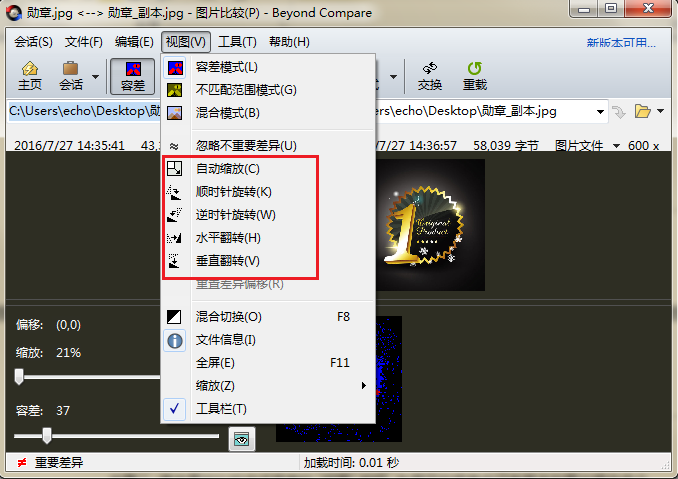
步骤三:现假设对比较窗格左侧的图片进行“水平翻转“操作,选中左侧窗格中的图片,在视图菜单中进行图片水平翻转的设置,图片以水平翻转显示。
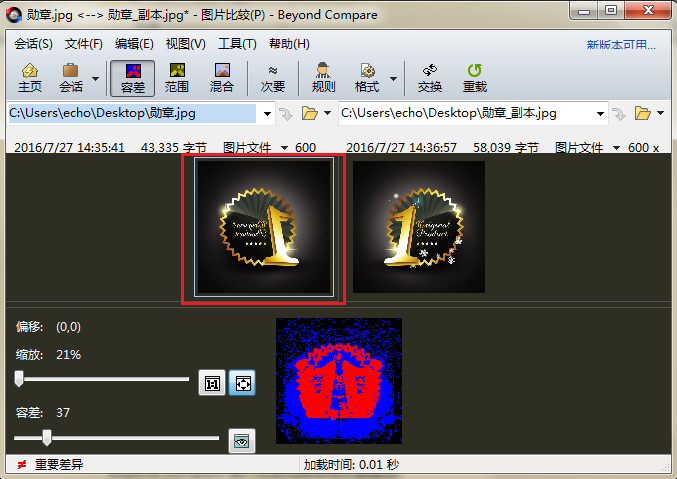
步骤二:默认情况下,在图片比较窗格中,图片以适合窗格尺寸显示。选中您想要全屏显示的图片文件,单击图片比较会话菜单栏“视图”按钮,在展开的菜单中选择“全屏“操作命令。
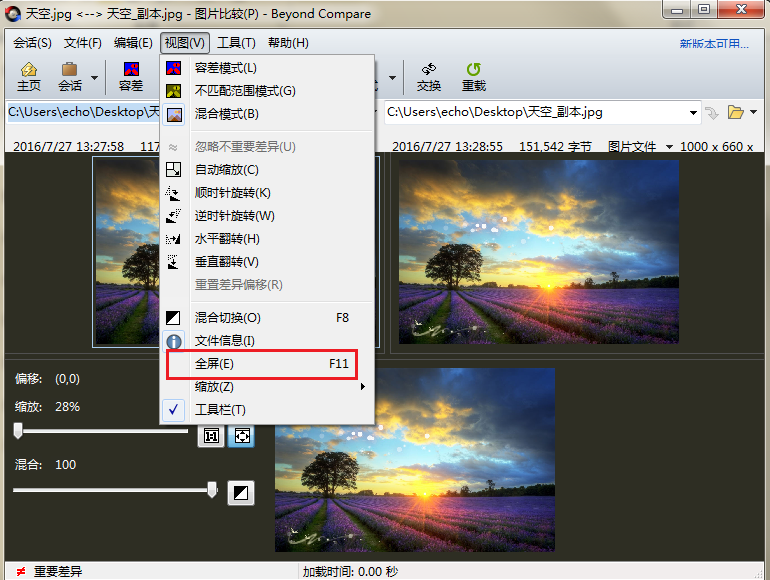
步骤三:设置全屏操作命令后,图片文件全屏显示,如需撤销全屏显示图片文件操作命令,直接单击电脑键盘“Esc”即可退出设置。
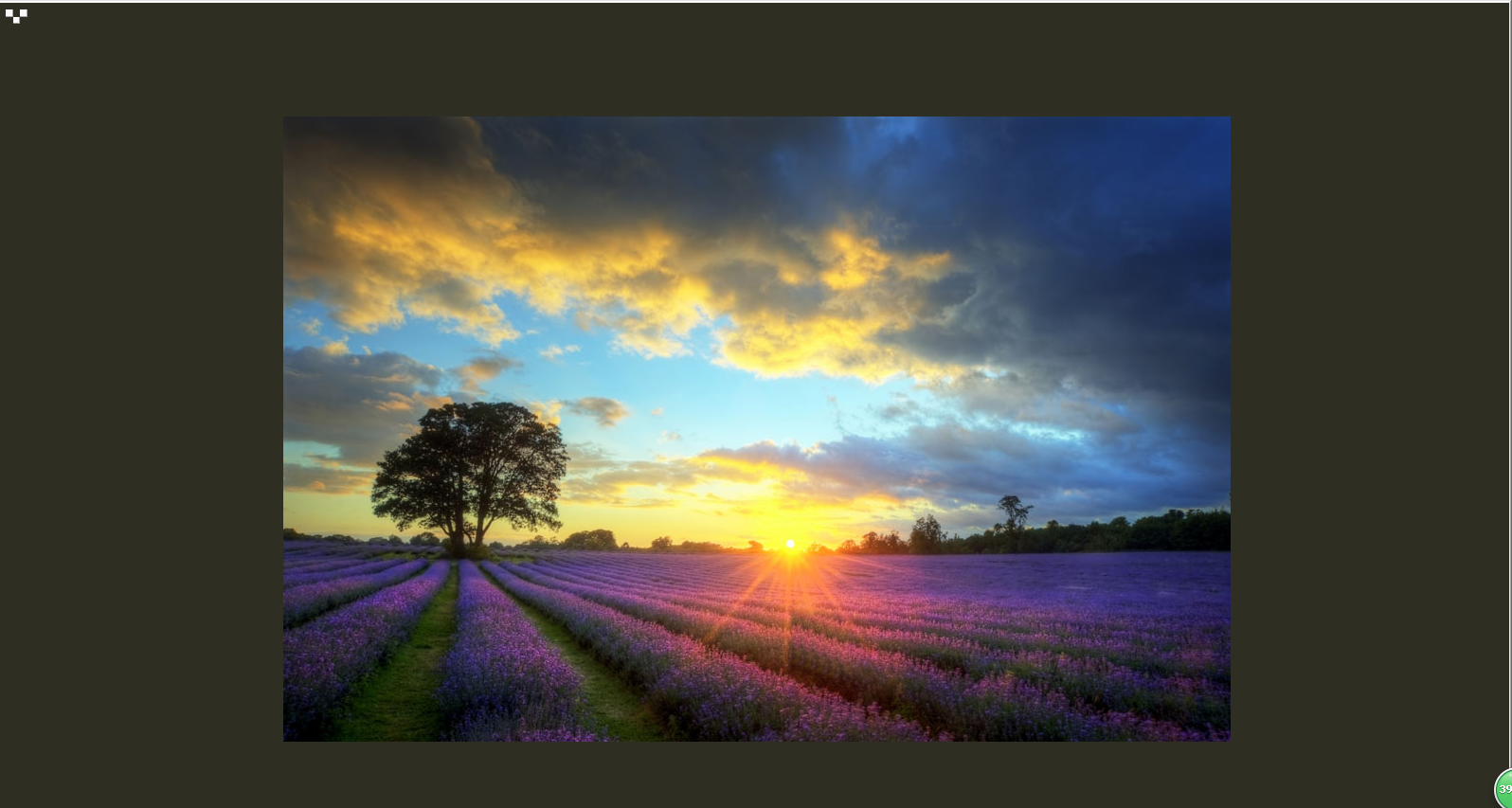
步骤一:单击“打开文件”按钮选择需要比较的图片文件,在图片比较会话界面您可以查看图片的实际尺寸。
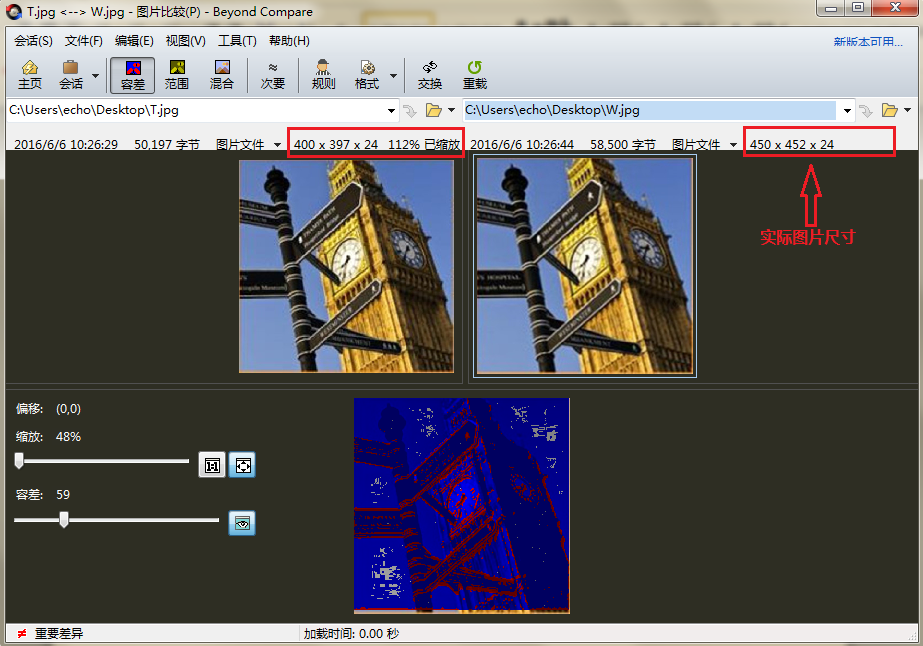
步骤二:单击工具栏“视图”按钮,在展开菜单中选择“缩放”选项卡,其中选项卡内容包括:放大、缩小、实际尺寸和适合窗口,选择“实际尺寸”选项查看图片的原尺寸。
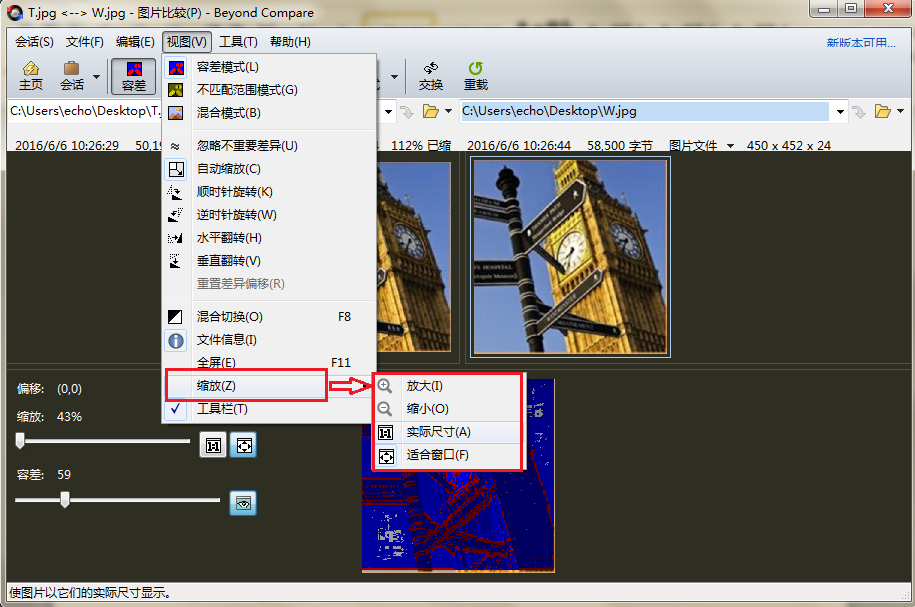
步骤三:再次回到图片比较会话视图界面,您将会看到比较图片以实际尺寸显示在视图窗格中显示。您也可以通过单击会话界面中缩放栏目设置的“实际尺寸“和”适合窗口“按钮,在两种不同图片尺寸显示方式之间来回切换。
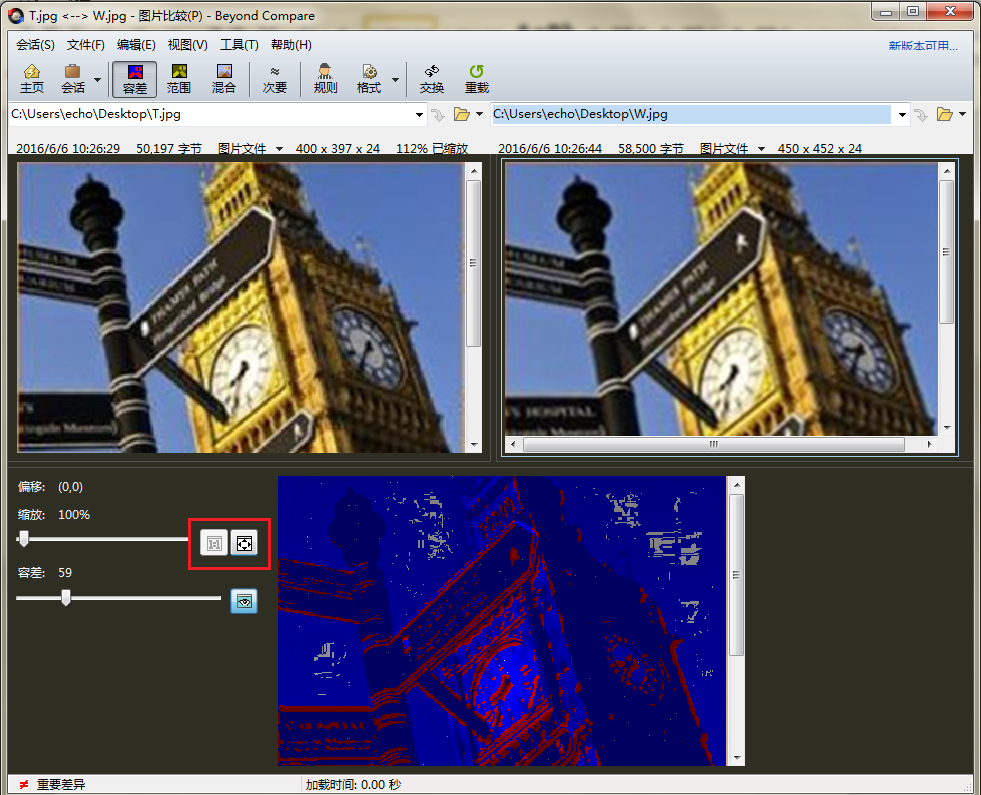
以上是关于Beyond Compare 4比较图片经常遇到的所有操作,如果你想了解Beyond Compare比较图片的内容,可参考:Beyond Compare 4如何比较图片。
展开阅读全文
︾